概念画板app v2023.11.5 安卓版
软件介绍
概念画板app是一款专为绘画爱好者与设计师们所打造的一款手机绘图类应用,软件完美还原了PC端的各类专业绘画功能,同时还能连接各类外部工具来实现更多功能,非常的方便实用!并且其简洁的用户界面,能够减少外界因素对自己的干扰,让用户能够更加专注于自己的创作!
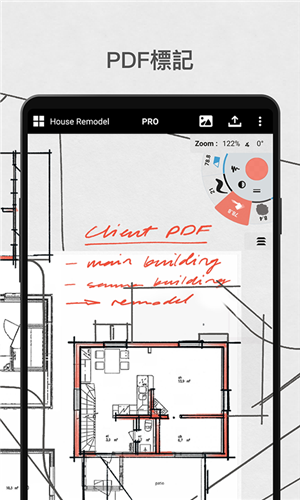
概念画板拥有着编辑矢量图片,轻松修改颜色,缩放平滑度、动态设置调色板等丰富功能,更有无限图层,无限撤销以及超级大画布,来供用户进行设计与创作,绝对是你手机绘图的必备工具,欢迎有需要的用户下载体验!
软件特色
1、优雅简洁的用户界面。我们减少各种干扰因素,让您专注于自己的创作。
2、无限画布、犀利的缩放和旋转。还支持竖排模式和拆分视图多任务处理。
3、5个智能分离的图层。
4、导入图像。通过追踪来学习,或在图像上添加备注来给同事提供反馈。
5、不限数量的工程。永远不要停止绘图。
6、COPIC颜色。美丽的色轮定会让您忍不住赞叹。
7、支持蓝牙压感笔。连接您最爱的FiftyThree、Adobe、Adonit、HEX3、Pogo或Wacom压感笔。包含防止手掌误触功能。注意:即将支持Apple Pencil!
8、令人惊艳的矢量笔刷。铅笔、钢笔、区域填充、记号笔和喷枪,全部免费。
9、具有真实比例纸张大小的可调整纸张、布局参考线+标尺、透明度、方格纸和斜格纸。
10、精确工具。通过多点触控形状参考线、自动测量和对齐绘图功能来对您的草图进行如CAD一般的操作。计算工作交给我们就好。
11、所有对象都能调整。轻按并按住任何线条即可移动、拉伸、润化、拷贝、删除或更改墨水浓度和颜色。
12、不限数量的图层。绝无戏言。查看图层时无需脱离背景。
13、强大的导出功能。将高分辨率(300DPI+)的PNG、矢量(SVG)、CAD(DXF)、Adobe Photoshop(PSD)和标准格式的文件发往任何地方。
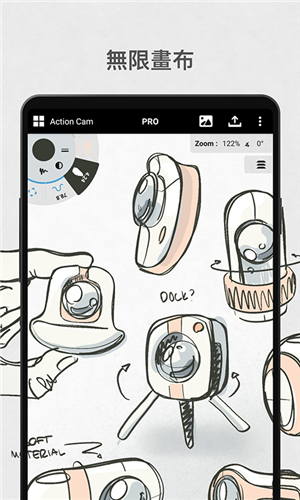
软件功能
1、逼真响应压感倾斜和速度的笔刷,并可选择实时平滑
2、无限大画布,伴有多种纸张类型和网格任君挑选
3、工具转轮和工具栏让您可个性化配置常用笔刷和预设
4、无限量可调整不透明度图层分层系统
5、美轮美奂的Copic色轮, 可帮助您选择看起来很棒的颜色
6、灵活矢量绘图:移动,整理,按工具、颜色、笔宽平滑度和缩放编辑所画的内容
7、自定义画布、工具、手势,和一切
8、在画布上和画廊中复制内容,方便迭代
9、将图片拖放到画布上作为参考或临草
10、导出图片、PDF和矢量图,用于打印或朋友和客户间快速反馈
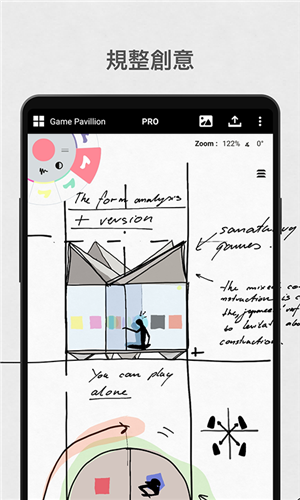
概念画板app使用说明
1、工程详情编辑
工程信息编辑区域,点开之后,会进入详情页。
可对工程命名(也可以在画廊页面直接点击工程名称进行重命名操作)、添加作者、定位当前位置、添加标签、填入备注。所有信息都添加并编辑完成后点击该页面下方的“完成编辑”。也可以在该页面删除当前工程(在删除工程之前,需要将工程中的绘图删除或移到其他的工程中)。
2、新建绘图
我们有多种新建绘图的方法,大致分为两种:新建空白的绘图;通过导入图片创建新绘图。
新建空白绘图有两种方法:
点击“+”新绘图
点击“+”,选择“新绘图”
通过导入图像新建绘图有两种方法:
点击“+”,选择“导入”,选择需要导入的图像,选择后就会自动新建一幅已经导入选中图像的绘图;
进入存储有需要导入图像的云盘,然后点击该图像,点击“打开”,选择用“概念画板”导入。这时会自动新建一幅已导入选中图像的绘图。
3、工程新建/移动/翻页
点击左下角的“+”在菜单中点击“新工程”。
所创建工程数量可通过“+”旁边的数字来识别,左右滑动可以切换工程。
如果需要把工程A中的一幅图移动到工程B,只需长按这幅图,滑动到屏幕边缘拖到工程B中合适的位置后松动手指即可。
4、帮助页面(绘图页面右上角也有)
右下角,“?”是帮助界面按钮。内容包含:各个社交网站链接、站内信息(欢迎垂询)、视频教程、在线用户手册和常见问题回答。您也可以在该页面对我们进行评分。
5、Pro商店
点击“PRO”(已升级用户)或“升级到Pro版”(未升级用户),就进入了PRO商店。里面有我们软件所有的内购项目,您可在此查看已购买项目。
注:
1>、最初概念画板只有iPad版本,专业版定价为50元。后来添加iPhone版本,专业版定价为25元,只限于iPhone客户端使用。如需同时在iPad和iPhone上使用,需将iPhone版本的Pro套装升级到全设备Pro套装(亦称iPad版本Pro套装)。操作:在iPad上打开概念画板,点击“升级到Pro版”,然后点击“恢复购买”(不点击“恢复购买”就会收取您的50元全套装费用),支付差价25元即可。
2>、PDF功能和素材库内购项目不包含在Pro专业版套装中。
素材套装:
在概念画板中购买超过1个素材包,您会收到积分而不是直接就购买到素材包。1个积分可以兑换1个素材包。同时购买3个、5个、10个素材包时候享受折扣优惠。(单个素材包售价12元人民币)
您在Pro商店内可以看到目前未兑换的积分数量,也可以在素材库页面“市场”旁边看到。
兑换素材包时,可以在素材库中上下滑动找到您想要兑换的素材包,点击该素材包,点击“1积分”即可兑换。您也可以使用2个积分来兑换“制作您自己的素材”功能(该功能售价25元人民币)。
恢复购买:有时候更新软件后可能会发生之前所购买的PRO套装或素材包等项目会让您再次购买,这时您只需在购买页面点击“恢复购买”即可。(目前概念画板所有项目都是一次购买永久有效)
6、个人信息
左上角和右下角的人像点开后都会进入个人页面。
该页面信息包括:姓名及邮件地址(这里是为了我们可以给您发送更新和绘图提示,填写完后点击“给我发送更新和绘图提示”前面框框);所有绘图的总数及绘图所用时间;给我们发站内信;向好友推荐概念画板;“您的档案图片……”是更换头像的链接(详情见备注);软件制作人员。
备注:我们用来更换您头像的免费/开放的服务叫 Gravatar (http://en.gravatar.com/),由来自Automatic 的优秀者(wordPress的创作者)创建。使用此服务您可以连接一个邮箱地址到一个图像。设置概念画板头像请按下面步骤操作:
免费注册Gravatar。
在Gravatar里使用的电子邮件上添加图像。
设置您的Gravatar图像级别为“G”
在画廊打开“我”按钮进入概念画板个人资料页面
在电子邮件区域输入您在gravatar上使用的电子邮件,然后点击“完成”
您的个人资料图像现在就应该显示出来了
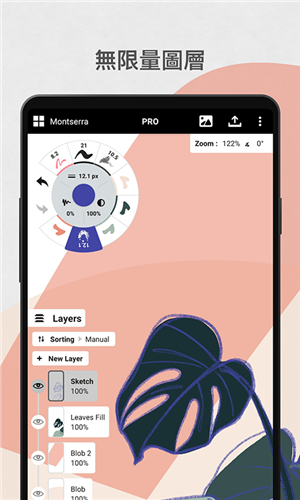
概念画板app图片导入教程
1、打开app后,在首页左上角点击+号未命名
2、接着点击文件按钮,点击后会跳转至手机文件中,然后选择你要上传的图片
3、图片上传后会自动打开为编辑模式,你就可以对图片进行编辑了
4、另外在绘画界面中你也可以随时导入图片,点击右上角三点
5、然后点击下载按钮
6、点击下载按钮后会呈现照片、文件、粘贴、拍照这四种导入方式,我们点击照片
7、最后在相册中选中图片,并点击导入就可以啦
8、编辑完成后再次点击右上角三点,并选择导出按钮
9、然后在导出界面中选择你要导出的格式,并点击保存就可以将绘画完成的作品导出到手机内啦
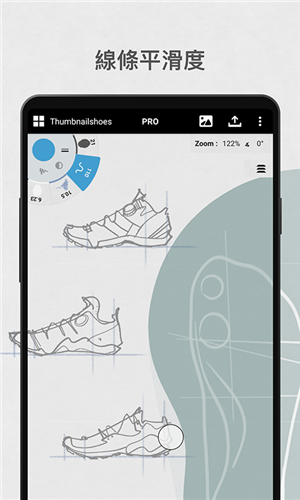
概念画板app常见问题解答
概念画板app怎么填色?
1、在绘画界面中,首先点击左上角工具中的填充功能,点击后再次点击中间圆心进行颜色的选择
2、颜色选取后再次点击填充功能进入笔刷界面,并选择你喜欢的刷进行填充,选择不同的笔刷填充的方式也会不同
3、最后在你要填充颜色的区域中进行填充颜色即可
概念画板app安卓版怎么关闭手指触碰?
1、用户在使用感压笔画画的时候手指可能会不小心触碰到画板从而触发手指动作,若觉得有影响的话也可以选择关闭,首先点击右上角三点
2、然后在工具栏中点击设置按钮
3、最后在压感笔界面中的手指动作内,选择不采取任何行动即可关闭
更新日志
2023.11:文字渲染修复 & 吸附改进
- 本次更新修复了文字渲染问题,并提升了包含大量文字标签的画作的性能。
- 我们对吸附菜单进行了更新,添加了开关按钮。我们还在该菜单内为吸附/对齐到网格添加了是否回溯的功能。
- 其他较小的bug修复
请在https://concepts.app/android/roadmap阅读更多内容。如果您喜欢我们的更新,请留下好评,或者将反馈发给我们!


